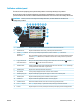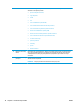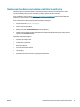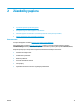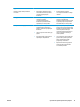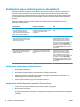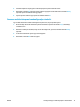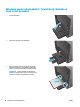HP Officejet Enterprise Color MFP X585 / Flow X585 User Guide
Pohľad na ovládací panel
Úvodná obrazovka poskytuje prístup k funkciám produktu a naznačuje aktuálny stav produktu.
Na domovskú stránku sa môžete kedykoľvek vrátiť dotykom tlačidla Domov na ľavej strane ovládacieho
panela zariadenia. Okrem toho sa môžete dotknúť tlačidla Domov v ľavom hornom rohu väčšiny obrazoviek.
POZNÁMKA: Funkcie, ktoré sa zobrazujú na úvodnej obrazovke, sa môžu odlišovať v závislosti od
konfigurácie produktu.
caps lock
shift
A S D F G H J K L
Z X C V B N M
@ alt
alt
shift
enter
,
.
?
/
:
;
“
‘
Network Folder
S D F G
enter
k
Folder
H J K L
:
;
“
‘
Network
12
13
14
15
3
2
1
16
4
6 7 8 9 10 11
5
1 Tlačidlo Domov Dotykom tlačidla sa v ktoromkoľvek okamihu vrátite na domovskú obrazovku.
2 Tlačidlo Obnoviť Dotykom tlačidla Obnoviť zrušíte zmeny a obnovíte predvolené nastavenia.
3 Tlačidlo Sign In (Prihlásiť
sa) alebo Sign Out
(Odhlásiť sa).
Ak chcete prejsť k zabezpečeným funkciám, dotknite sa tlačidla Sign In (Prihlásiť sa).
Ak ste sa prihlásili na prístup k zabezpečeným funkciám a chcete sa zo zariadenia odhlásiť, dotknite
sa tlačidla Sign Out (Odhlásiť sa). Po odhlásení zariadenie obnoví všetky možnosti na predvolené
nastavenia.
4 Logo spoločnosti HP
alebo tlačidlo Domov
Na inej ako domovskej obrazovke sa logo spoločnosti HP zmení na tlačidlo Domov
. Dotykom
tlačidla Domov
sa vrátite na domovskú obrazovku.
5 Tlačidlo Zastaviť Dotykom tlačidla Zastaviť pozastavíte aktuálnu úlohu. Otvorí sa obrazovka Job Status (Stav úlohy)
a na nej môžete úlohu zrušiť alebo v nej pokračovať.
6 Tlačidlo Spustiť Dotykom tohto tlačidla spustíte úlohu kopírovania.
7 Stav produktu Stavový riadok poskytuje informácie o celkovom stave zariadenia.
8 Tlačidlo Výber jazyka Dotykom tlačidla Výber jazyka vyberiete jazyk na zobrazenie na ovládacom paneli.
9 Tlačidlo Spánok Dotykom tlačidla Spánok prepnete zariadenie do režimu spánku.
10 Tlačidlo Sieť Dotykom tlačidla Sieť vyhľadáte informácie o sieťovom pripojení.
11 Tlačidlo Pomocník Dotknite sa tlačidla Pomocníka, ak chcete otvoriť vstavaný systém pomocníka.
12 Pole Copies (Kópie) Pole Copies (Kópie) ukazuje, na vyhotovenie akého počtu kópií je zariadenie nastavené.
13 Posúvač Dotykom šípok hore a dole na posuvnej lište si môžete prezrieť úplný zoznam dostupných funkcií.
SKWW Zobrazenia produktu 9